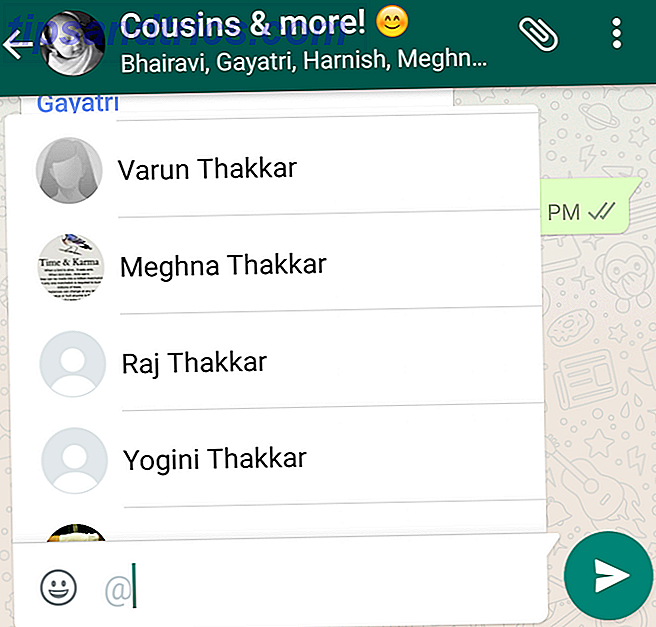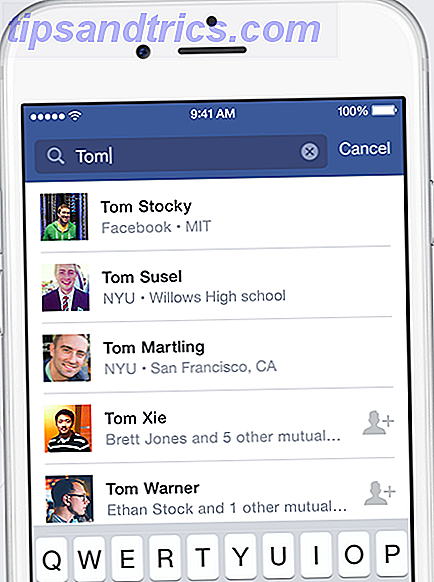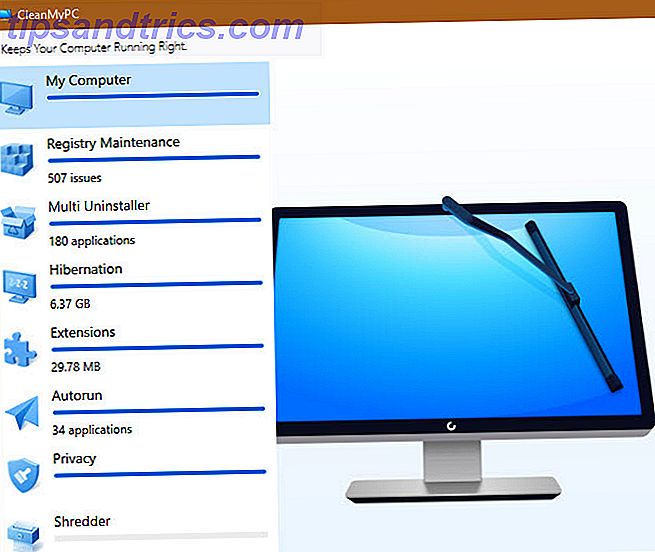
Todos los usuarios de Windows saben que el sistema operativo crea basura a lo largo del tiempo. Windows incluye algunas utilidades para mantenimiento de PC, pero no ofrecen tanto como una herramienta dedicada.
CleanMyPC es una aplicación que ofrece mantener su PC funcionando al máximo. Veamos qué ofrece esta herramienta.
Comenzando con CleanMyPC
Dirígete a la página de descarga de CleanMyPC y descárgalo para comenzar a usarlo. Proceda a través del instalador como de costumbre; no hay opciones especiales para elegir o bloatware que preocuparse por pasar por alto.
Una vez que instale el software de mantenimiento de PC, verá la página de inicio de CleanMyPC. Recorreremos cada una de las pestañas de la aplicación para examinar sus características.
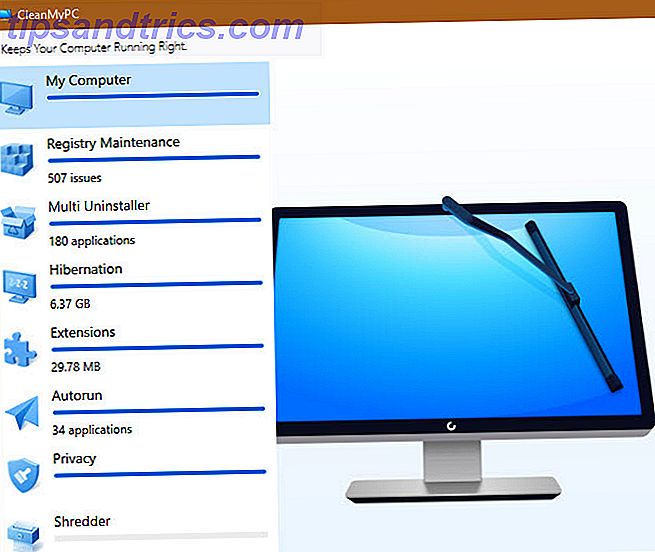
Mi computadora

En el módulo Mi PC, puede escanear su computadora en busca de archivos basura que desperdician espacio. Haga clic para ejecutar el escaneo, luego espere un poco mientras mira sobre su sistema.
Una vez hecho esto, puede hacer clic en Limpiar para eliminar los archivos basura o seleccionar Mostrar detalles para ver más información sobre lo que encontró el escáner. Aquí, puede desmarcar cualquier cosa que no desee eliminar antes de ejecutar la operación de limpieza.
Mantenimiento del registro

Con el tiempo, el Registro de Windows se llena de entradas de programas antiguos y datos similares que le sobraron. Mientras que realmente no necesita limpiar esto, usa el limpiador del registro: ¿realmente marca la diferencia? Usando Registry Cleaner: ¿Realmente marca la diferencia? Los anuncios de limpiadores de registro se encuentran en toda la Web. Existe toda una industria dedicada a convencer a los usuarios inexpertos de computadoras de que su registro necesita ser reparado, y que, por diez pagos fáciles de $ 29.95, su ... Leer más, CleanMyPC incluye un limpiador de Registro si desea realizar un mantenimiento serio de PC.
Haga clic en el botón Escanear registro y dele tiempo para ejecutar el proceso. Haga clic en Reparar registro para aplicar los cambios, pero tenga en cuenta que esto puede presentar problemas.
Desinstalador múltiple

Una nueva y emocionante característica de CleanMyPC, el Multi Uninstaller le permite eliminar varias aplicaciones de su PC a la vez. Además, elimina todos los archivos asociados con estos programas, para que no dejen rastros.
Simplemente marque las casillas al lado de cada programa que quiera eliminar y elija Desinstalar en la parte inferior cuando esté listo para eliminarlos.
A medida que avance en la lista, verá un ícono rojo roto si esa aplicación contiene sobras. Las aplicaciones obtenidas de la tienda de Microsoft muestran un logotipo azul de Windows junto a ellas. Y si no puede encontrar el programa que desea eliminar, intente con la barra de búsqueda en la parte inferior derecha.
Hibernación

La hibernación es una de las opciones de energía en Windows Cómo usar su Windows 10 Botón de encendido Cómo usar su Windows 10 Botón de encendido Puede cerrar Windows usando el botón físico en su computadora o los comandos en el menú Inicio. Explicamos qué hacen estas opciones y cómo ajustarlas. Lee mas . Guarda su sesión actual en su disco duro, luego apaga su PC. Realmente no califica como mantenimiento de PC, pero hace que sea fácil continuar donde lo dejaste incluso después de un largo período.
Si bien la hibernación es útil para algunas personas, ocupa un buen pedazo de espacio. Si nunca lo usa, puede reclamar este espacio para otros fines. Simplemente haga clic en la opción Desactivar para desactivar la hibernación y obtendrá probablemente varios gigabytes. Siempre puede volver a este menú para habilitarlo de nuevo si es necesario.
Extensiones

Esta pestaña verificará las extensiones en cada navegador que use. Es una forma fácil de asegurarse de que no tenga demasiados complementos instalados y de eliminar los elementos no deseados que puedan haber ingresado en su sistema.
Durante nuestras pruebas, esto no recogió las extensiones de Chrome, por lo que tendrá que examinar esas extensiones de forma manual. Cómo limpiar las extensiones de su navegador (la manera más fácil) Cómo limpiar las extensiones de su navegador (la manera más fácil) Si revisa con regularidad las extensiones geniales, entonces es probable que sea el momento de limpiar los complementos que ya no desea, desea o necesita. He aquí cómo hacerlo fácilmente. Lee mas . Probablemente verá muchas entradas para Internet Explorer, que puede ignorar ya que probablemente nunca las use.
Autorun

Los programas que se ejecutan al inicio son convenientes, pero tener muchos de ellos puede ralentizar su computadora. Como la mayoría de los programas se configuran automáticamente para ejecutarse al inicio, vale la pena revisar la lista y asegurarse de que solo las aplicaciones que realmente usa comiencen de inmediato.
En la pestaña Ejecución automática, puede ver todos los programas configurados para ejecutarse al inicio en su PC. Cada uno incluye un editor y una ubicación para ayudarlo a identificarlo. Simplemente deslice el interruptor a Off para desactivar un programa de inicio. Esté atento a los programas que ralentizan su arranque Estos programas ralentizan su Windows 10 Arranque estos programas Reduzca la velocidad de su arranque de Windows 10 ¿Windows 10 está arrancando más lento de lo que solía? Los programas lentos que se inician al inicio pueden ser los culpables. Le mostraremos cómo recortar su lista de inicio. Lee mas .
Intimidad

La pestaña Privacidad busca en los navegadores instalados, así como en el Explorador de archivos, el historial, el caché y entradas similares que podrían poner en peligro su privacidad. Con esta información, alguien podría saber dónde ha visitado en la web, lo que puede preferir mantener en privado.
Compruebe la información que desea eliminar y haga clic en el botón Limpiar para purgarla.
Desfibradora

La característica final de CleanMyPC es Shredder, que le ayuda a borrar de forma segura archivos confidenciales para que nadie pueda recuperarlos (un mantenimiento de PC le pedirá que lo haga regularmente).
Como ya sabrá, al hacer clic en Eliminar y eliminar un archivo de la Papelera de reciclaje no se borrará por completo. Si lo hace de inmediato, puede restaurar ese archivo con el software de recuperación.
Haga clic en Elegir carpeta o Elegir archivos y busque los datos que desea borrar de forma segura. Una vez que confirme, la aplicación destruirá este archivo y lo hará irrecuperable. Haga clic en Ajustar el nivel de seguridad en la parte inferior derecha y puede elegir si la trituradora sobrescribe el archivo con datos basura una, dos o tres veces.
Opciones y versión Pro
Haga clic en la pestaña Opciones en la parte superior de CleanMyPC para configurar algunas configuraciones.
En la pestaña General, use la opción Administrar Ignorar Lista para especificar los elementos que desea que ignore el software. En Agentes automáticos, puede configurar algunas opciones automatizadas, como arrastrar y soltar el soporte para Shredder.
Si prefiere recibir menos alertas, verifique la pestaña de Notificaciones y deshabilite las alertas que no le interesen.
Para obtener acceso a todas las características de CleanMyPC, deberá comprar una licencia de activación. Haga clic en el botón Activar en la esquina superior derecha para ir a la página de compras o ingresar una clave de licencia si ya tiene una. Una sola licencia para CleanMyPC cuesta $ 39.95.

Con la versión premium, puede limpiar más de 500MB de archivos, acceder al limpiador del Registro y eliminar completamente las aplicaciones cuando usa el desinstalador.
Comience el mantenimiento de su PC hoy
CleanMyPC proporciona un útil paquete de herramientas para mantener su PC funcionando al máximo. Si bien el limpiador del Registro no es necesario, proporciona formas fáciles de administrar varios aspectos importantes de su computadora. Deshabilitar los programas de inicio, limpiar archivos basura y desinstalar el software que nunca usas mejorará el rendimiento de tu computadora.
Prueba la versión gratuita para ver si es para ti.